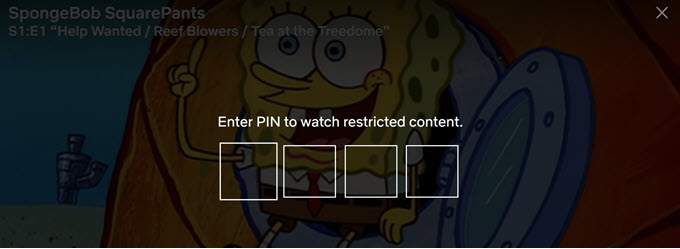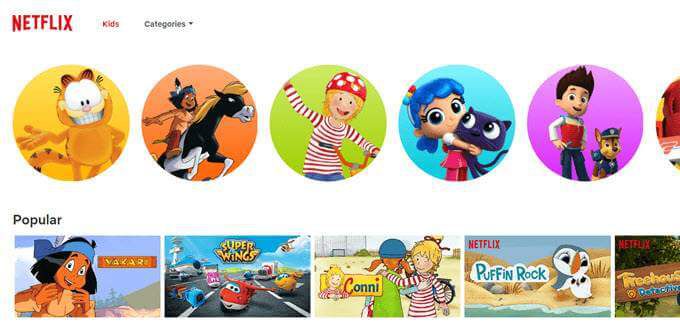Netflix se ha convertido en el primer sitio de referencia para transmitir televisión y películas, y reconociendo que los niños también usan la plataforma, también hay una sección para niños separada con contenido apto para niños.
Pero eso no impide que los niños expertos en tecnología hagan clic en la sección para adultos y tengan acceso completo a películas violentas o películas con escenas de sexo. Lo último que necesita es volver a casa del trabajo y encontrar a su hijo viendo «Kill Bill». Es por eso que necesita habilitar la configuración de control parental incorporada.
¿Cuáles son las configuraciones de los controles parentales en Netflix?
Sin los controles parentales están habilitados, cualquiera puede acceder a una cuenta de Netflix si conoce la contraseña de esa cuenta. Luego tienen acceso ilimitado a todo lo que la cuenta de Netflix tiene para ofrecer en términos de películas y programas de televisión.
Cuando usted agregar Control parental, dice que para acceder a ciertos medios, cualquier otra persona con acceso a su cuenta (como sus hijos) debe ingresar un código PIN de cuatro dígitos para verificar que está autorizado a ver esa película o programa.

Cada programa y película de Netflix tiene una «Calificación de madurez» (similar a los certificados de edad en los cines). Si es el propietario de la cuenta de Netflix, puede especificar cuándo en estas clasificaciones se llevan a cabo los controles parentales y se requiere el código PIN para ir más allá.
Cómo activar los controles parentales
En primer lugar, necesita un código PIN que sus hijos no comprendan. Así que no seas lindo y haz cumpleaños o 1234, o 7890 o lo que sea.
Cuando tenga un buen código PIN de cuatro dígitos, ven aquí y verá esta pantalla.

Ahora ingrese la contraseña de su cuenta para acceder a la página del PIN. Si sus hijos conocen la contraseña de la cuenta, es hora de cambiarla y no decirles la nueva. De lo contrario, pueden ir a la página del PIN y desactivarlo.
Como puede ver en la siguiente pantalla, la configuración es muy simple.
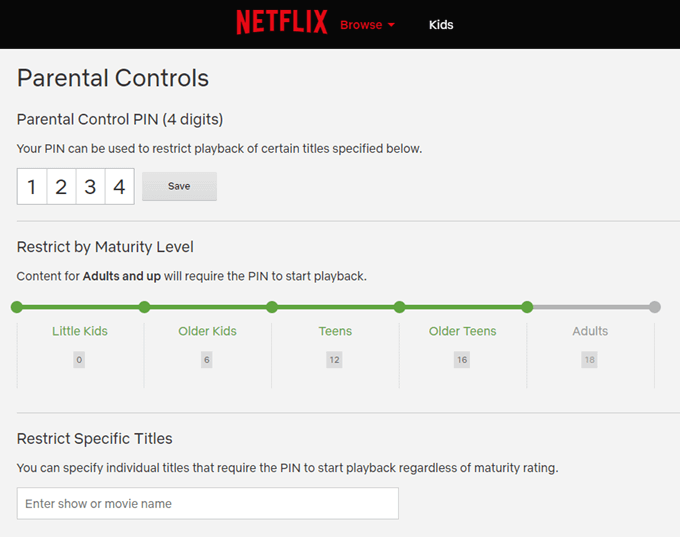
Antes de que alguien diga algo, mi PIN es no 1234. Lo escribí allí para ocultar mi PIN real. Pero en su pantalla, agregue el código PIN deseado en estos cuatro cuadros y haga clic en «Guardar».
Pero espera, no hemos terminado. Ahora debe decidir cuándo se necesita el código PIN. ¿En qué etapa del “nivel de madurez” se debe ingresar el código PIN? ¿Cuando alguien intenta acceder solo a material para adultos? ¿O «adolescentes mayores»? Es un juicio que solo usted puede tomar en función de su situación personal, como la edad de sus hijos.
De forma predeterminada, el nivel está establecido en «Adulto», pero si desea reducirlo aún más, simplemente haga clic en el nivel deseado. Entonces, si desea que el PIN comience con «adolescentes», haga clic en «adolescentes». Pasará de verde a gris.
Restringir títulos específicos
En lugar de un enfoque de todo o nada, puede especificar títulos específicos de películas y programas que deben restringirse.
Entonces, si decide que el código PIN solo debe aplicarse a SpongeBob SquarePants porque su hijo quedará traumatizado de por vida mirándolo, simplemente puede bloquearlo.
Vaya a la sección «Restringir títulos específicos» en la parte inferior de la página y comience a escribir el nombre de la película o programa que desea bloquear. Solo aparecerá si Netflix lo ofrece actualmente en su país.
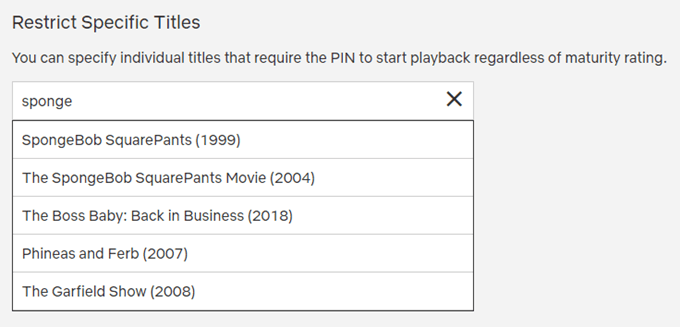
No olvide volver a hacer clic en el botón Guardar en la parte superior.
Ahora pruébalo
Ahora vaya a algo que alcance el nivel de madurez que especificó, o algo en su lista corta. Verás que si intentas acceder a él, ahora te pedirá el código PIN.